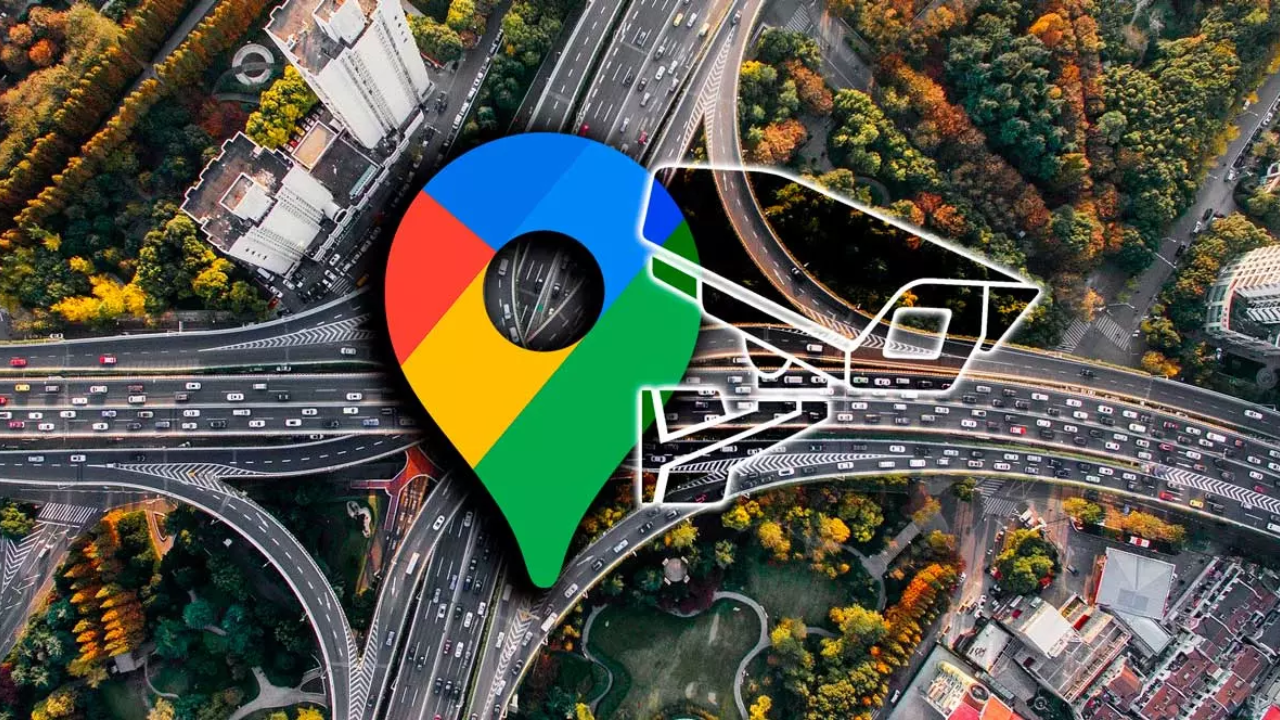Controlar si hay o no radares suele ser una de nuestras preocupaciones cuando vamos en carretera si queremos evitar que una multa estropee nuestras vacaciones o nuestro día. Y aunque hay muchas apps para móviles ofrecen esta información, también puedes configurar Google Maps para que te avise de radares, accidentes y atascos.
Cumplir con los límites de velocidad es nuestra obligación cuando hacemos viajes por carretera. No obstante, existen ocasiones en que nos perdemos una señalización inesperada o la DGT efectúa un cambio en la velocidad máxima en lugares por los que sueles pasar… y la foto nos pilla desprevenidos.
Configurar Google Maps nos puede ayudar además a conocer si se han producido accidentes o atascos en tu ruta que puedan provocarte un retraso. Son servicios de esta herramienta completamente legales y que pueden servirnos de gran ayuda para evitar una multa en plenas vacaciones, pero también de camino a la oficina o en cualquier momento del año.
Configurar el aviso de radares
Si lo que quieres es ver radares en el mapa mientras vas conduciendo, tendrás que hacerlo desde el modo navegación. Una vez que hayas iniciado tu destino y estés en camino, irás viendo los diferentes iconos de radares fijos (naranjas) o radares móviles (azules) en el mapa. En el caso de los radares, los fijos se muestran siempre en Google, independientemente de que un usuario haya avisado de ello.
Los verás con una cámara en un círculo naranja y basta con ir avanzando en tu ruta para saber dónde hay. Esto, como te puedes imaginar, no incluye los radares móviles cuya situación es aleatoria y no tiene por qué repetirse el próximo día que pases por la zona.
Google Maps va actualizando constantemente estos radares móviles (los puntos azules), pero son los propios usuarios de la aplicación quienes tienen la opción de añadir un radar móvil a un punto concreto del mapa para alertar al resto de conductores. Eso sí, este tipo de aviso puede quedarse obsoleto con rapidez, por lo que lo ideal es comprobar la última hora a la que se confirmó su presencia. Al resto de conductores les vendrá bien, por supuesto, que confirmes a tu paso si la información de la que la app avisa es veraz.
Activar el aviso sonoro antes de salir de viaje
Cuando hayas elegido tu destino y antes de darle a “Iniciar”, desliza hacia arriba la pantalla de Google Maps y te aparecerán posibles incidencias: el punto exacto en el que hay un accidente, retenciones por exceso de vehículos, por obras… Así sabrás a qué te enfrentas antes de salir de viaje y podrás tomar decisiones. En el caso de que hayas activado el modo de Navegación, desliza la pantalla hacia arriba para acceder a los ajustes de la ruta. Ahora, deberás seguir esta serie de pasos desde la aplicación:
- Primero, toca en “Ajustes” y aquí encontrarás distintas configuraciones de sonido y voz:
- Reproducir voz por Bluetooth.
- Reproducir voz durante las llamadas.
- Reproducir avisos de audio.
- Reproducir sonido de prueba.
- Marca la opción “reproducir avisos de audio” y configura el volumen de la navegación a “alto”.
- Así te asegurarás que los escuchas, aunque haya ruido en la carretera y vayas conduciendo solo.
Una vez que estés en Navegación y, sobre todo, estés en camino, si hay un radar móvil o fijo Google será capaz de detectarlo algunos kilómetros antes y te avisará con antelación para que bajes la velocidad. También te avisará en caso de accidente. De esta manera, no tendrás que ir mirando continuamente la pantalla del dispositivo y, por tanto, podrás concentrarte plenamente en conducir.
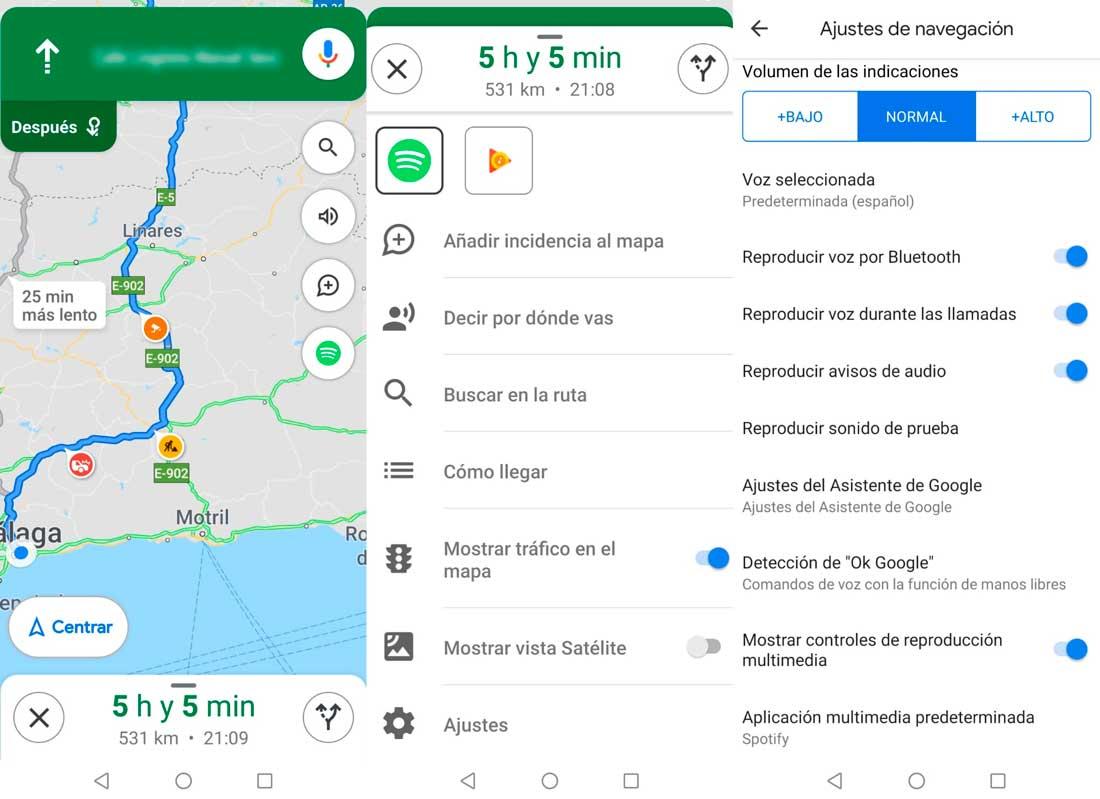
Fallos del aviso de radares de Maps
Google Maps tiene algunas desventajas cuando se trata de localizar radares. Por eso no debemos depender de él para tener una conducción segura o sin multas.
Un claro ejemplo de falta de tecnología es que no detecta radares de tramo. Estos son los que controlan la velocidad calculando el tiempo que tardamos en recorrer una distancia. Un lugar muy común para este tipo de radar es un túnel. Además, tampoco nos puede avisar de los helicópteros de la DGT. Para ello, los paneles de la carretera alertan de que nos encontramos en una zona videovigilada por uno de los Pegasus voladores.
Aunque algo que molesta mucho a los usuarios de Google Maps es que algunos radares desaparecen durante la navegación. Cuando introducimos una ruta, Google muestra todos los radares del itinerario, pero al iniciarlo, desaparecen. Solo nos avisa cuando nos estamos acercando a uno. También es posible que desparezcan los radares móviles si algún usuario ha detectado que ya no se encuentra en la zona.
Otra cosa que hay que tener en cuenta es que aunque Google Maps es ampliamente utilizado, no todos los conductores usan la aplicación, lo que significa que es posible que no haya una alerta en tiempo real sobre un accidente o radar en una determinada zona. Las alertas se basan en los informes de los usuarios y, por lo tanto, pueden no ser precisas o estar desactualizadas. Por ejemplo, es posible que un accidente se haya despejado pero que la alerta todavía aparezca en el mapa.
Otra limitación es que la cobertura de las alertas de tráfico en tiempo real puede variar dependiendo de la zona o el país. En algunas áreas, puede haber pocos o ningún reporte de incidentes o radares, lo que significa que no habrá alertas disponibles.
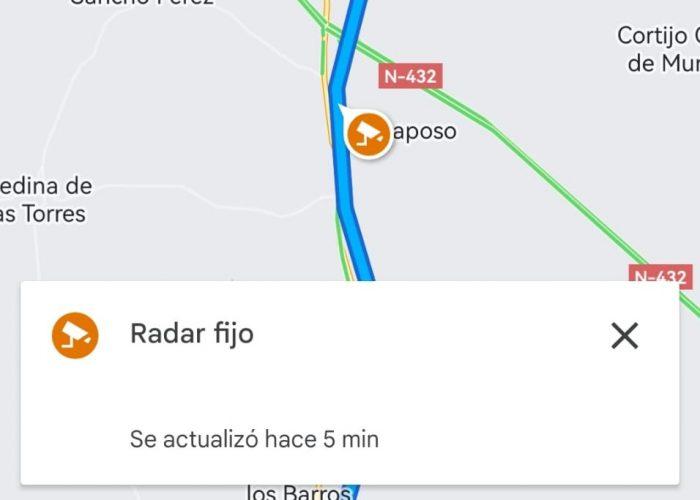
Tráfico en tiempo real
Para saber el tráfico tendrás que activar una de las capas de la aplicación, hayas o no iniciado una ruta y estés o no en el modo navegación. Deberemos saber exactamente cómo se tiene que configurar esta opción alternativa. Para ayudaros, os diremos cada uno de los pasos que tendréis que seguir desde esta aplicación.
- En primer lugar, tendrás que acceder a la app.
- Después, únicamente toca en el botón de “capas” en la esquina superior derecha y ve a “Detalles del mapa”.
- Ahora, toca en TRÁFICO y activarás la capa que mostrará el estado de todas las calles y carreteras por las que está permitida la circulación de vehículos.
Una vez activada, solo debes ampliar las zonas por las que debes conducir para ver el tráfico que hay en ese momento. Podemos activar la capa de tráfico desde la aplicación en nuestro dispositivo móvil o desde el mismo navegador, en el ordenador.
El código de colores para el tráfico es muy sencillo: verás en verde las carreteras cuando el tráfico sea fluido, en amarillo cuando haya algo de tráfico, en naranja cuando sea más denso o en dos tonos de rojo (rojo claro o burdeos) en caso de que haya un atasco normal o mucho atasco, como sería en el último de los casos.
Hay que tener cuidado con este tono burdeos porque los atascos grandes suelen implicar retenciones de varios minutos, algo que le estropea a cualquiera el viaje y además te puede hacer llegar tarde. Así, además, podrás hacerte una idea de cuándo salir de casa o cuánto vas a tardar, ya que Google Maps hace una estimación de lo que tardarías de más según el volumen de tráfico que haya por la ruta que hayas seleccionado, y te propondrá alternativas para que tomemos vías con menor condensación de coches.
Desde aquí lo que podemos hacer es elegir entre dos opciones: tráfico típico o tráfico en directo. Esto resulta de gran utilidad cuando quieres comprobar una estimación del tráfico a futuro, es decir, no quieres ver el tráfico que hay en este momento sino el que podrá haber en otro día al azar que busquemos, como el lunes siguiente por la mañana o a una hora determinada, por ejemplo.
Google Maps muestra y predice el tráfico de una forma que nadie espera. Es una función que ayuda y es utilizado por una gran cantidad de personas en todo el mundo. Para estimar los atascos o la fluidez del tráfico, Google se basa en los datos de las personas que utilizan la capa del tráfico en Google Maps. Cuanta más gente la use, mayor será la probabilidad de que Google lo examine como tráfico y, además, cambie el color a naranja o rojo para mostrarlo a otros usuarios.
Lógicamente, la capa de tráfico está basada en los usuarios que tienen activado el GPS para llegar a otros lugares. Además, cualquier usuario también puede compartir su propia ubicación geográfica con la aplicación para obtener información sobre las condiciones actuales del tráfico. Incluso muchos otros usuarios desean actualizaciones de tráfico para la misma ruta. Por lo tanto, para acceder a las condiciones del tráfico en una carretera específica, cada uno de ellos tendría que proporcionar a la aplicación información sobre su ubicación. Así que básicamente la cantidad de tráfico viene recogida por todos los que usamos el GPS para viajar con una ruta. En ocasiones es poco fiable si se el atasco acaba de comenzar o si ya se ha resuelto.
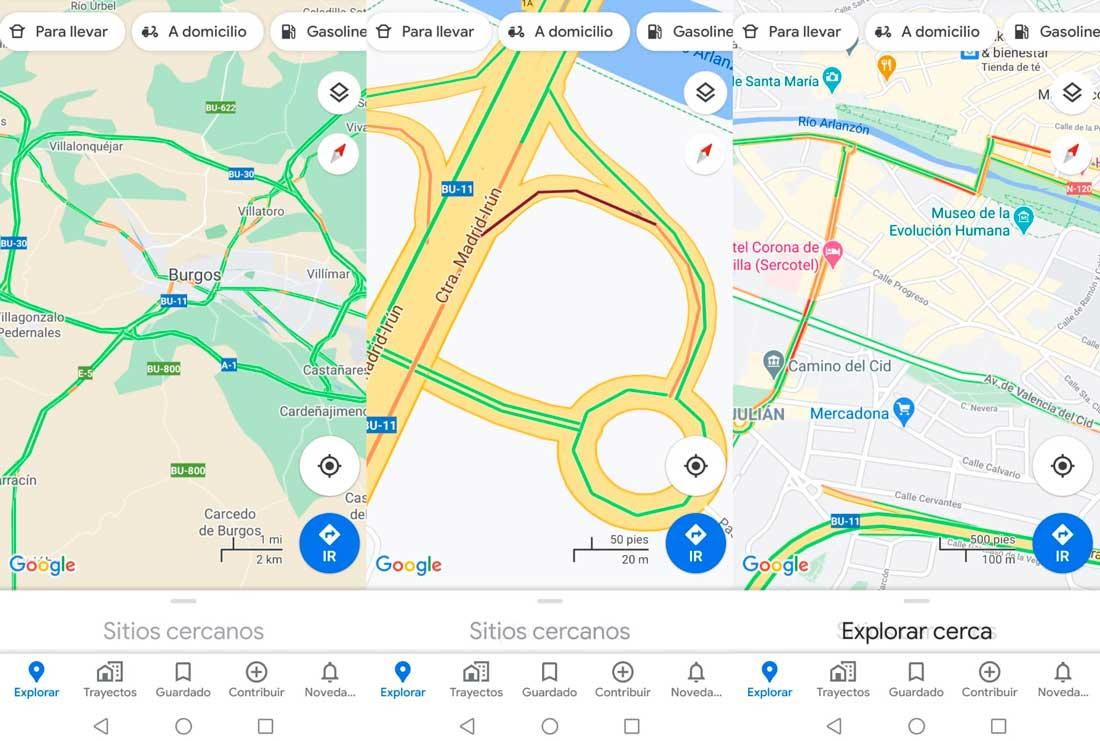
Carreteras cortadas y otras incidencias
También en el mapa y sin necesidad de configurar ningún tipo de alerta podemos saber si hay incidencias, carreteras cortadas, etc. Algunos de ellos son exclusivos del modo Navegación de Google Maps: por ejemplo, solo podrás ver posibles accidentes o radares en el mapa cuando estés en el modo navegación. En el caso de los iconos de carreteras cortadas o de obras o vías cerradas (o calles) los veremos buscando cualquier carretera en el mapa. Verás diferentes iconos que te avisarán que algo pasa: posible carretera cortada, obras, calle cortada por festivo…
El sistema que sigue Google Maps para establecer estos incidentes en la carretera es similar al que utilizan otras aplicaciones como Waze, es decir, se basa en lo que vayan notificando los usuarios. Si ves que la app te marca que hay en tu ruta un accidente o una calle cortada y cuando pasas descubres que no es así, deberías notificarlo para el beneficio de otros usuarios de la aplicación (aunque evita hacerlo mientras conduces, obviamente).
![]()
Registrar incidencias en tiempo real
Al igual que podemos configurar toda esta serie de aspectos que acabamos de ver, lo cierto es que hay que ser conscientes de que hay varios tipos de incidencias que puedes comunicar tú mismo desde Google Maps si estás en la carretera y ves que ha sucedido algo. Ten en cuenta que esto lo deberás hacer una vez no estés conduciendo. Además, apenas tardarás unos segundos. Los tipos de incidencias que puedes comunicar son:
- Colisión.
- Radar móvil.
- Retención.
- Vehículo accidentado.
- Vehículo estacionado en el arcén.
- Carril cortado.
- Obras.
- Objeto en la vía.
Al pulsar sobre este apartado, Google Maps abre un desplegable en el cual deja indicar si existe alguna incidencia en el tráfico para todas estas opciones que estamos viendo. En esas, y de una manera completa y eficiente, se deberá marcar la de Colisión, aunque la de Radar móvil y la de Retención también alertan a los demás conductores para que puedan moderar la velocidad, cosa que no sucede con el resto de variantes.
Así, cuando pulsemos sobre Colisión, lo que hará Google Maps será añadir y alertar a los demás vehículos que estén cerca, donde podemos registrar dónde hay alguno de estos problemas si estamos de copiloto, por ejemplo. No es aconsejable (ni legal) que uses el teléfono móvil conduciendo para marcar el aviso de colisión, de radar o de retención, pero puede ser interesante que la utilices si no eres tú el que vas conduciendo, pero sí vas en ese coche.
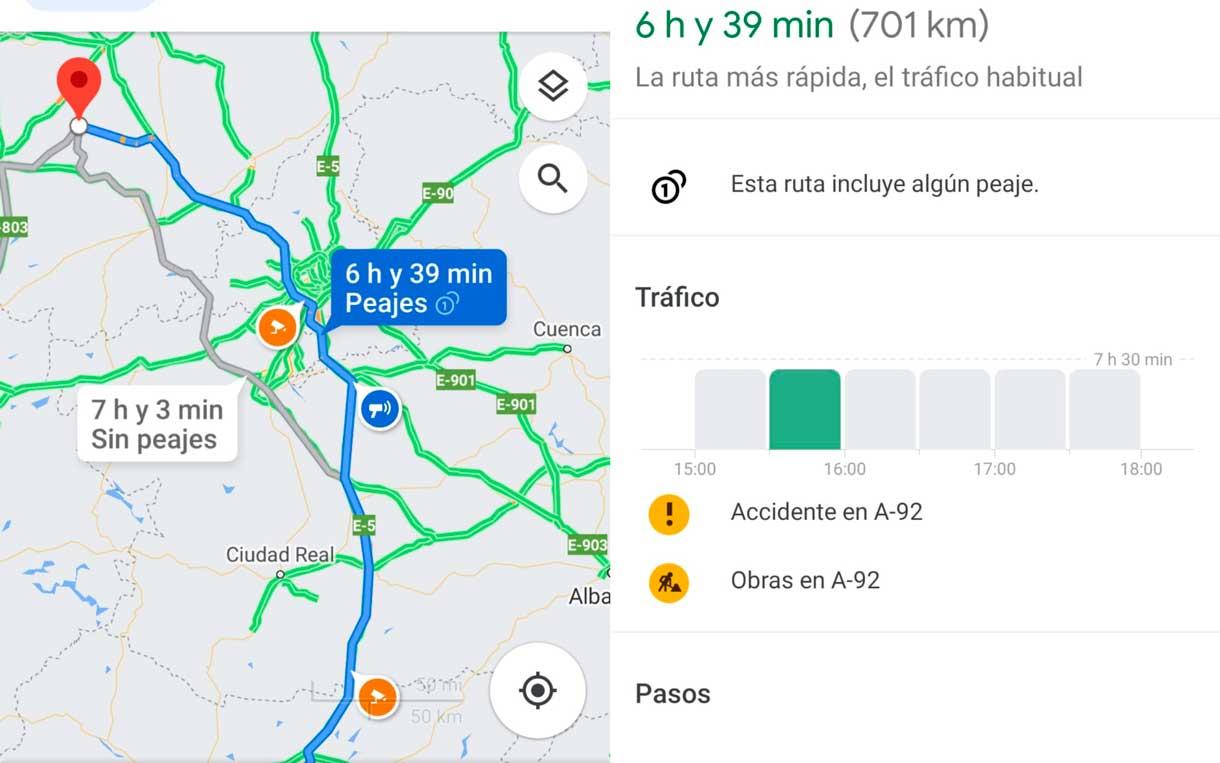
Los demás conductores verán un aviso justo en la zona que hemos notificado. Una herramienta que llegó a mediados de 2019 y que resulta muy útil para cualquier usuario de la app. Por tanto, para notificar o avisar de incidencias, deberás ir completando cada uno de los pasos que os diremos a continuación:
- Abre Google Maps.
- Inicia una ruta hasta el destino que quieras.
- Abre el modo de Navegación de la app.
- Cuando estés en ruta, busca el botón de bocadillo.
- Elige el tipo de incidencia de las siete disponibles.
- Se añadirá al mapa.
- Una vez añadida, verás el icono correspondiente en el punto exacto.
- Tienes unos segundos para pulsar en “Deshacer” si te arrepientes o te has equivocado.
El resto de los conductores verán el icono en la carretera, como puedes ver en la captura adjunta. Puede que no siempre sea fiable el punto si el GPS no va correctamente, pero así ayudarás a que otros usuarios sepan a qué se enfrentan si la carretera está colapsada, si hay un accidente, si hay un radar móvil o un carril cortado en el camino. Una vez que sobrepasemos el incidente, Google Maps nos cuestionará si la información era real y si sigue estando en ese tramo de la carretera. Si contestamos de forma positiva, el icono añadirá un voto. De esta forma, si varias personas votan, será más fiable la información y nos ayudará a controlar la velocidad o tomar caminos alternativos a un atasco.
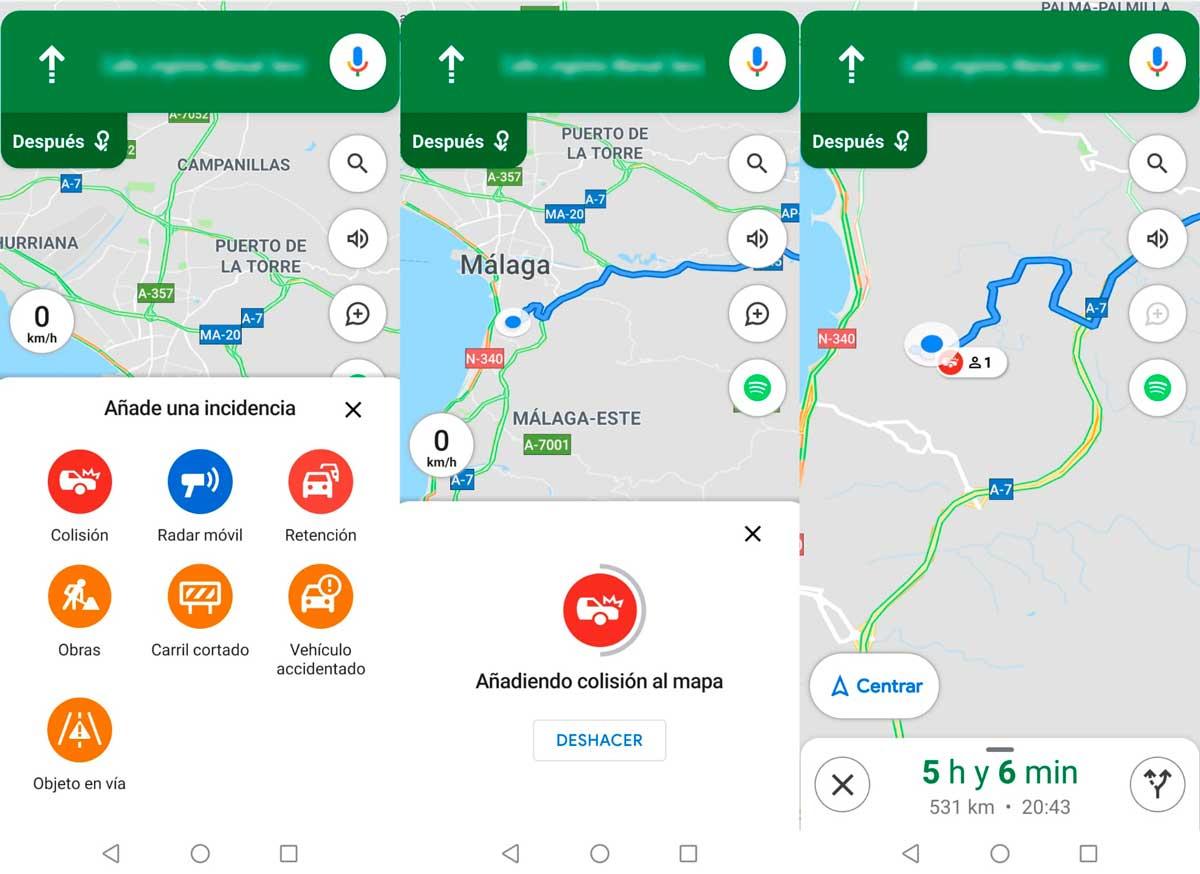
Aunque es algo que se puede dar por hecho, en muchas ocasiones no se cumple. Es importante que hagas la configuración de la aplicación de navegación para conocer la información que te interesa antes de iniciar tu ruta. Y es que, si nunca te has decidido por ajustar esta herramienta de software por tu cuenta, te estarás conformando con una configuración predetermina que no se ajustará precisamente a lo que estabas buscando. Además, si lo haces mientras estás conduciendo, se multiplican los riesgos de tener un accidente, concretamente en el caso del uso del móvil este riesgo se multiplica por 4.
De hecho, según información de la DGT, manipular el navegador mientras estás conduciendo puede hacer que recorras cerca de medio kilómetro de media sin tener la vista en la carretera. Las distracciones al volante son uno de los principales motivos de accidentes y provocan varias muertes en las carreteras españolas.
Por tanto, queda totalmente claro que para poder ver los radares fijos y móviles en Google Maps, además de accidentes y otra información de tu interés, tendrás que configurar el navegador antes de circular para que te avise y activar las alertas sonoras. Mientras estés conduciendo no sujetes ni toques el móvil. Utilizar el móvil mientras conduces supone una multa de 600 y 6 puntos del carné de conducir. Si tan solo sujetas el móvil para mirar el navegador también se te multará, incluso cuando lo estés sujetando sin utilizar, te impondrán la misma infracción de tráfico.
Por eso, lo mejor, además de hacer las configuraciones pertinentes, es tener el móvil con un soporte en el salpicadero para poder tener buena visibilidad en la carretera y acceder a esta información sin interrupciones y sin riesgo de accidentes. Y no solo esto, sino que, si está mal colocado, incluso cuando contemos con un soporte homologado, estaríamos cometiendo esta misma infracción. Puesto que lo más importante en todo momento será colocarlo en una zona que no nos distraiga y nos impida ver la carretera.
Desactivar notificaciones de Google Maps
Cuando quieras dejar de recibir notificaciones sobre radares, accidentes y tráfico en Google Maps, puedes desactivarlas siguiendo estos pasos:
- Abre la aplicación de Google Maps en tu dispositivo móvil.
- Toca en el icono de tu perfil en la esquina superior derecha de la pantalla.
- Selecciona «Configuración» en el menú desplegable.
- Toca en «Notificaciones» en la sección «Desplazamientos».
- En la sección «Desplazamientos«, desactiva la opción «Información sobre mapas y tráfico de eventos cercanos».
- Si deseas desactivar las notificaciones de radares, accidentes u otros eventos de tráfico, desmarca las opciones correspondientes en la sección «Tráfico de eventos cercanos«.
- Una vez que hayas realizado los cambios que desees, puedes salir de la aplicación de Google Maps.
Esta opción puede servir si nos distraemos demasiado durante la conducción. Sin embargo, hay que tener en cuenta que si desactivas estas notificaciones, no recibirás alertas sobre eventos de tráfico importantes en tu zona, por lo que es posible que debas consultar manualmente las condiciones del tráfico antes de conducir.
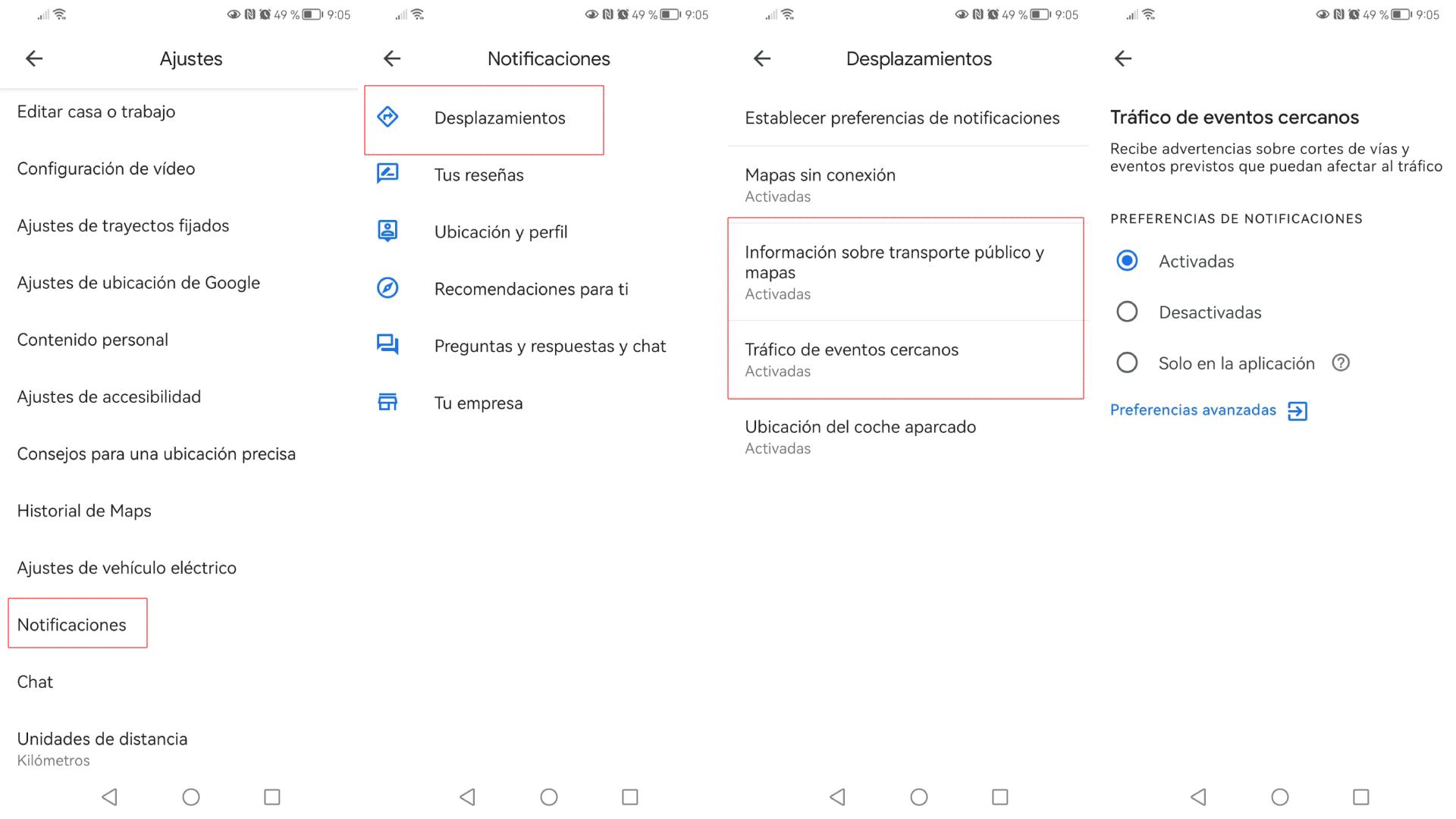
¿Son legales estos avisos de radares?
Si utilizamos los radares que incorpora Google Maps no debemos tener ningún tipo de temor a que estemos realizando ningún tipo de ilegalidad. Los radares que nos indica son aquellos que son fijos y que, por lo tanto, todo el mundo puede conocer su ubicación simplemente con entrar en la web de Dirección General de Tráfico. En esta web están expuestos las situaciones de todos los radares fijos de España que sean competencia de ellos, puesto que lo que hay en las ciudades son competencia de cada uno de los ayuntamientos, aunque en este caso ocurre los mismos, ya que si entramos en la web del ayuntamiento donde vivimos debería indicarnos donde han colocado esos radares dentro de cada municipio.
Si, por el contrario, utilizamos asociado a Google Maps algún tipo de aplicación de avisador de radares, donde también nos indican donde están los móviles, si escuchamos la locución con atención nos daremos cuenta de que realmente lo que nos dicen es que nos avisan de un “posible” radar móvil. Es decir, no se sabe con seguridad si estará, pero ha estado recientemente. Estas indicaciones tampoco son ilegales, puesto que lo único que hacen es indicar que puede que esté como que puede que en ese momento ya se haya ido. Por esa misma razón, los avisadores de radar no son ilegales, porque solo informan de una posibilidad en el caso de los radares móviles y de que un fijo está en una situación determinada.
Otra cosa bien distinta es que llevemos en el coche un detector de radares, sistemas que están prohibidos desde hace algunos años en España. En este caso sí que estaríamos cometiendo una ilegalidad, pues que este tipo de sistemas no están permitidos. El problema viene cuando podemos comprarlo, pero desgraciadamente no se nos permite usarlo. Además, muchos fabricantes han dado «una vuelta de tuerca» a este sistema y han incorporado en los propios detectores también el sistema de avisadores para intentar engañar. En ese caso muchos hacen como solo funciona como avisador y nada más, pero debemos conocer que, si estos sistemas detectan los radares, la Guardia Civil también tiene sistemas que por los que pueden saber que llevamos en el coche un sistema de este tipo.
Esto significa que pueden tener una justificación para poder pararnos y revisar nuestro coche en busca de cualquier aparato de este tipo y de su ilegalidad. Por nuestra parte aconsejamos no llevarlo, porque podemos sufrir una multa y no es solo de dinero, sino también de puntos. La normativa prohíbe utilizar detectores de radares o cinemómetros, y la infracción se castiga con una multa de 200 euros y la retirada de tres puntos del carné. La nueva ley de tráfico además castiga el mero hecho de “llevar en el vehículo” el detector, aunque no se utilice.
Inhibidor de radares
Como hemos comentado anteriormente, los detectores de radares se caracterizan por ser dispositivos electrónicos que identifican los dispositivos fijos o móviles cuando captan las ondas que estos emiten. Por lo que, de este modo, lanzan al conductor una señal de alerta sonora o visual, según el tipo de detector.
Por el contrario, los inhibidores de radares, cuya utilización se considera aún más grave, no solo localizan los cinemómetros, sino que propagan una frecuencia que bloquea e impide el funcionamiento del radar durante unos segundos. Entonces, si un vehículo está dotado de este tipo de mecanismos o de sistemas para eludir la vigilancia de los agentes, puede ser retenido con total sentido. Y esto incluye los inhibidores de radares o las placas falsas que impiden la visualización de la matrícula para inutilizar la imagen que capta el cinemómetro.